Variablen sind in Power Apps für das Zwischenspeichern von Werten sehr nützlich. Sie können in verschiedenster Form zum Einsatz kommen. In diesem Blog beschreibe ich, wie ich eine Variable dazu verwende, um die Steuerung weiterer Funktionen einzuschränken, z.B. das Deaktivieren einer Schaltfläche.
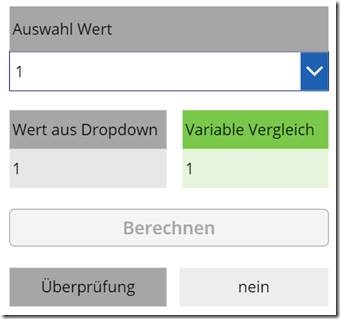
Ausgangspunkt ist die Auswahl aus dem oberen Steuerelement „Dropdown“, hierzu wurde die Standardauswahl eingefügt, keine weiteren Veränderungen vorgenommen. Sobald eine Zahl ausgewählt worden ist, wird diese in ein weiteres Feld „Wert aus Dropdown“ zum Vergleich geschrieben.

Sobald die Schaltfläche „Berechnen“ angeklickt worden ist, wird eine Variable mit dem Namen „drop2“ erstellt und in ein Feld zum Vergleichen der Werte geschrieben.
Dazu wird die Eigenschaft „OnSelect“ verwendet.

Feld „Variable Vergleich“:

Es folgt noch ein weiteres Feld unterhalb der Schaltfläche, welches nun im weiteren Verlauf zum Einsatz kommen wird, indem es vergleicht, ob der Wert der Variable eine Übereinstimmung mit der Auswahl des Dropdown-Steuerelements aufweist.
Ist das der Fall, soll die Schaltfläche „Berechnen“ im vorliegenden Beispiel deaktiviert werden.
Die Konfiguration des Feldes „Überprüfung“ wurde wie folgt konfiguriert:

Hier wird überprüft, ob der gegenwärtige Wert aus dem Dropdown-Feld den gleichen Wert hat, wie die nach dem Klicken der Schaltfläche erstellte Variable.
Sollte es der Fall sein, wird in das Feld „Überprüfung“ der Text „nein“ hineingeschrieben, anderenfalls „ja“. Im Falle des Eintrags „ja“, darf die Schaltfläche verwendet werden, Im Falle „nein“ wird die Schaltfläche deaktiviert.
Die Steuerung dieses Verhalten erfolgt über die Eigenschaft der Schaltfläche „DisplayMode“

Sobald also ein Wert aus dem Dropdown Steuerelement ausgewählt wurde, die Schaltfläche angeklickt worden ist -hierdurch wurde die Variable erstellt- sind die Werte in die anderen Felder eingetragen worden, und die Überprüfung der Variable sorgt nun für den Vergleich, ob der Wert identisch ist mit dem vorherigen Wert aus dem Dropdown-Feld. Ist das der Fall wird die Schaltfläche deaktiviert, wen jedoch nicht, kann die Schaltfläche weiterhin verwendet werden.
Fazit: hiermit wird also durch das Hinzuziehen der Variable verhindert, dass zwei mal hintereinander die Gleiche Berechnung stattfindet.
Fertig, viel Spaß damit